【PS】修改 图片 文字 2
发布时间:2023年12月18日
方法一
1:打开PS导入图片

2:使用套索工具将文字框选

3:安住 shif +? f5 去除文字
方法二
1:使用修补工具
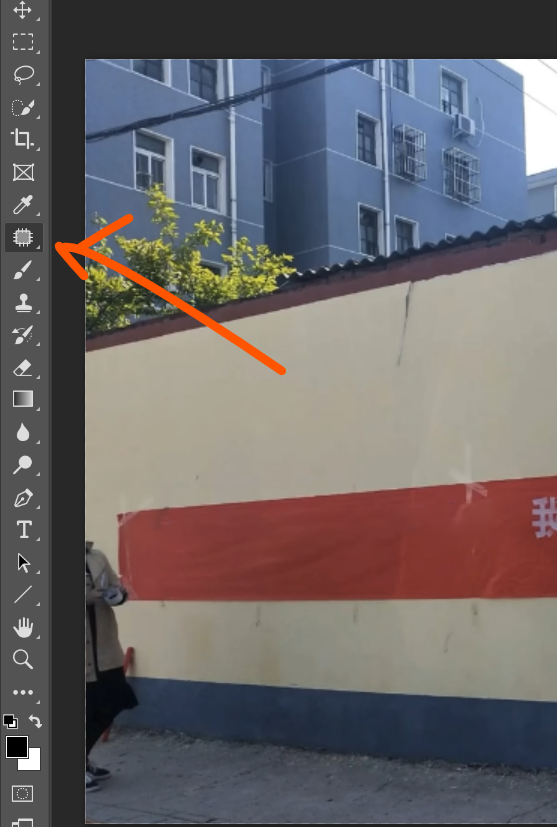
2:框选文字,将其移走。

增加文字
1:输入你想要的文字 按住CTRLt+T?? 将? 文字进行放大
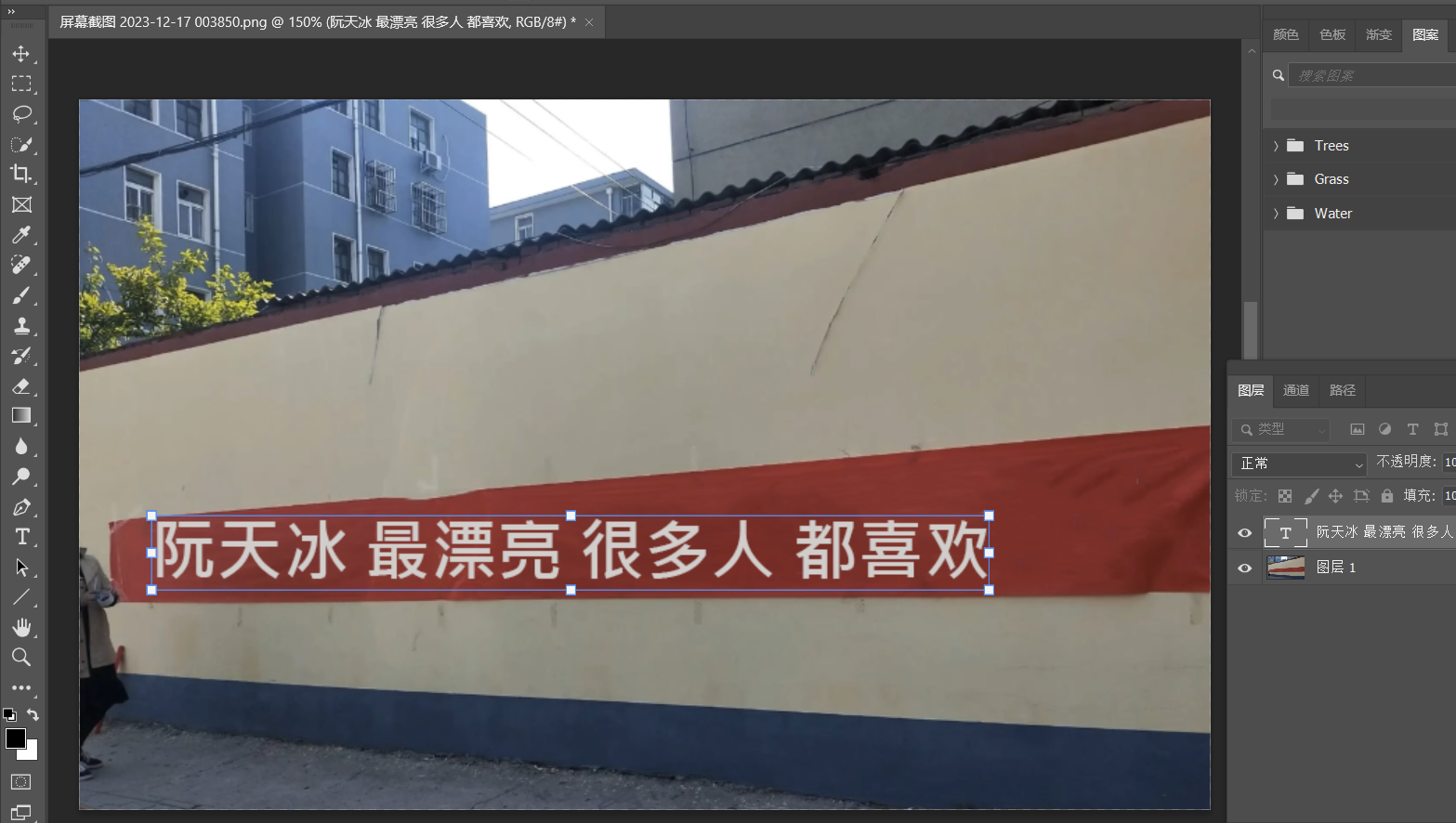
2:选中文字,右键-斜切。选中正方体,进行移动。

但是左边文字因该小,右边文字因该大才对!

?3:选中文字图层-右键-转为智能对象

4:选中文字-右键CTRLt+T--透视(对文字进行移动)
也可以再次使用 斜切对文字进行调整。

使文字更真实
1:滤镜-杂色-添加杂色(自己调整数值)
2:滤镜-模糊-高斯模糊(或者方框模糊)
3:如果太过于模糊使用????????滤镜-锐化-USM锐化
4:由于原图文字有阴影

选中文字图层-混合模式-打开投影-进行调整
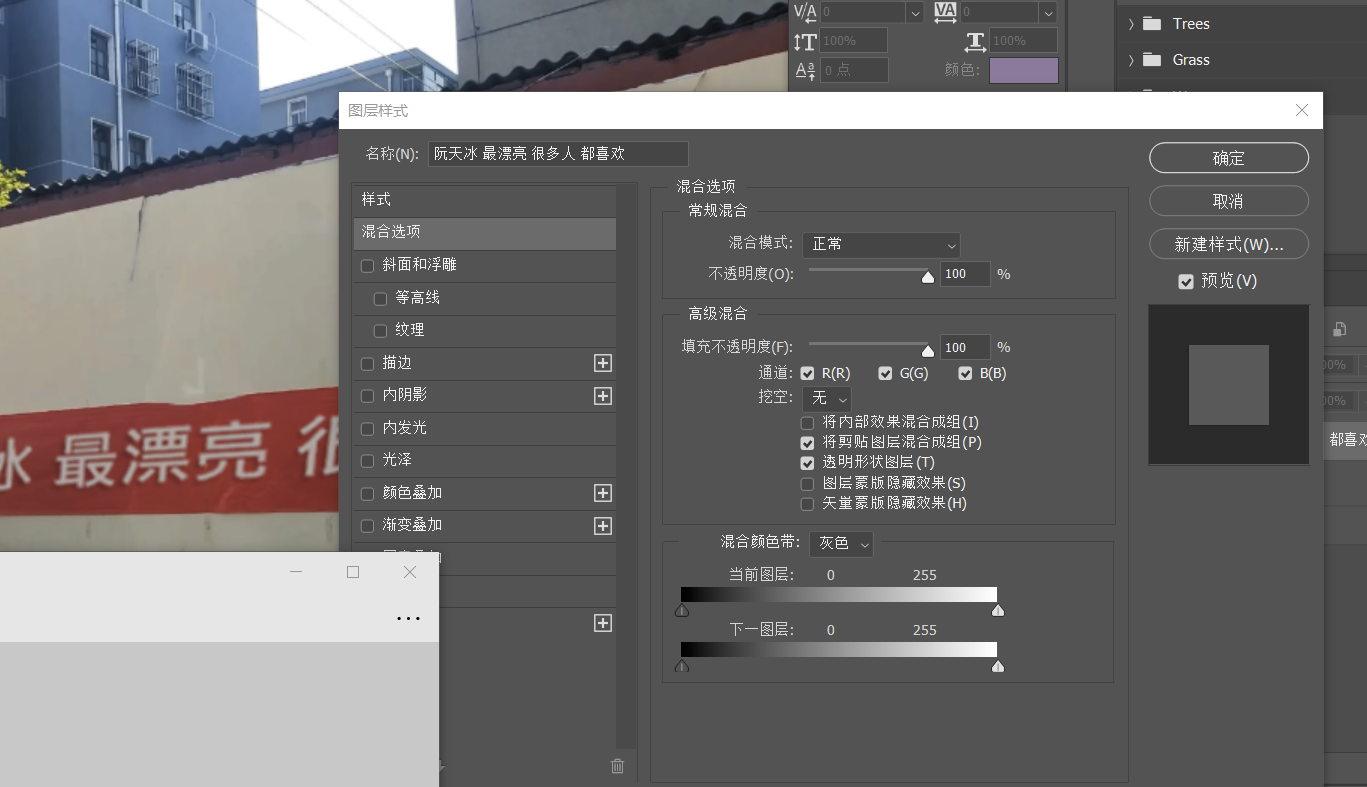
最后效果:

文章来源:https://blog.csdn.net/m0_73883919/article/details/135043256
本文来自互联网用户投稿,该文观点仅代表作者本人,不代表本站立场。本站仅提供信息存储空间服务,不拥有所有权,不承担相关法律责任。 如若内容造成侵权/违法违规/事实不符,请联系我的编程经验分享网邮箱:chenni525@qq.com进行投诉反馈,一经查实,立即删除!
本文来自互联网用户投稿,该文观点仅代表作者本人,不代表本站立场。本站仅提供信息存储空间服务,不拥有所有权,不承担相关法律责任。 如若内容造成侵权/违法违规/事实不符,请联系我的编程经验分享网邮箱:chenni525@qq.com进行投诉反馈,一经查实,立即删除!
最新文章
- Python教程
- 深入理解 MySQL 中的 HAVING 关键字和聚合函数
- Qt之QChar编码(1)
- MyBatis入门基础篇
- 用Python脚本实现FFmpeg批量转换
- ros2(humble)安装webots_ros2
- 【嵌入式学习笔记-02】什么是库文件,静态库的制作和使用,动态库的制作和使用,动态库的动态加载
- 4. 深入 Python 流程控制
- 载波相位测量--基本概念、基本原理、观测方程
- 【Python基础】闭包
- JavaScript中的生成器与迭代器详解
- 传统小微企业用 CRM 系统能提高多少业绩?(CRM 系统的功能和效果评估)
- GBASE南大通用集群负载均衡
- CodeWave智能开发平台--03--目标:应用创建--04自定义主题样式5子页面页面跳转逻辑
- PaddleDetection学习3——使用Paddle-Lite在 Android 上部署PicoDet模型(fp16)